Navigation
Die Navigation ist die vertikale Menüleiste am linken Rand, die auf jeder Unterseite Ihres Bereichs zu finden ist. Die Navigationsleiste hat das klare Ziel, dem Internetnutzer Orientierung zu geben. Daher empfehlen wir, die Navigation überschaubar zu halten (nicht mehr als 7 Navigationspunkte) und sich auf Themenblöcke (wie z. B. Studium, Lehre, Aktuelles, Kontakt usw.) zu beschränken.
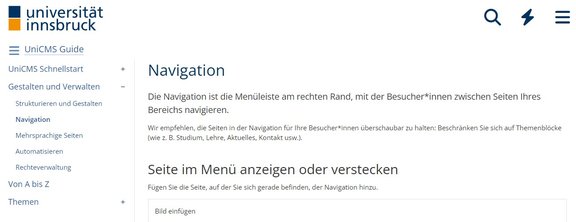
Ansicht Desktop
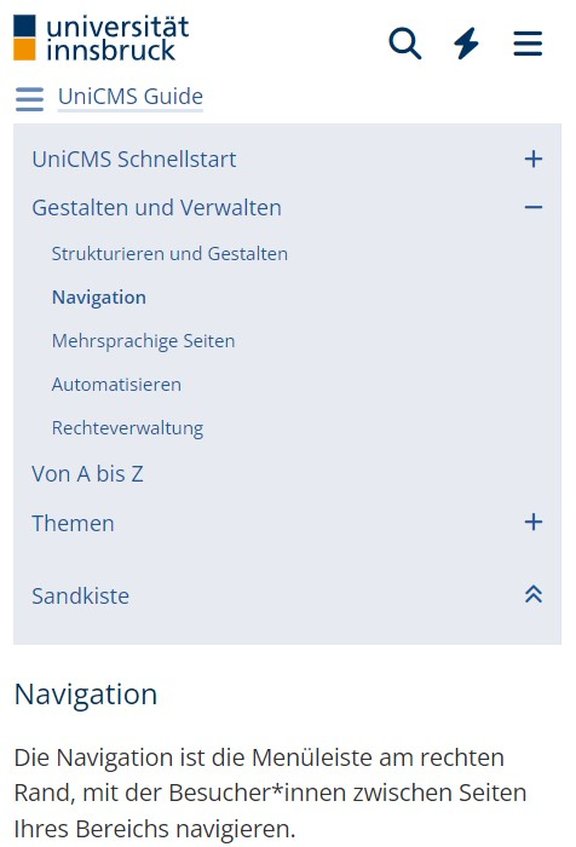
Ansicht Mobil
Die Navigation als Hamburger
Auf Smartphones (kleine Displays) und auch auf klassischen Websiten (Desktop) findet eine Navigation in Form eines Hamburgers immer größeren Anklang. Bei Klick auf den Hamburger öffnet sich das Navigationsmenü, das die Navigationslinks und eine dazugehörige Unterkategorie von Links enthalten kann. Die Navigation kann somit aus maximal zwei verschiedenen Ebenen bestehen und sorgt für mehr Übersichtlichkeit, da die einzelnen Ebenen aus- oder eingeklappt werden können.
Navigation anzeigen/ausblenden
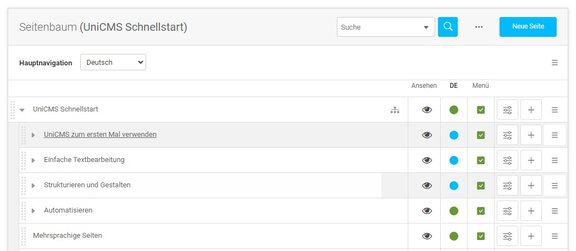
In der Seitenbaum-Ansicht bekommen Sie einen guten Überblick, wie Ihre Navigation aufgebaut ist. Klicken Sie bei dem Punkt "Menü" die Checkbox an, um die jeweilige Seite in der Navigation anzeigen oder ausblenden zu lassen.
Alternativ zur Seitenbaum-Ansicht kann eine einzelne Seite auch einfach über die Toolbar in die Navigation aufgenommen oder ausgeblendet werden.
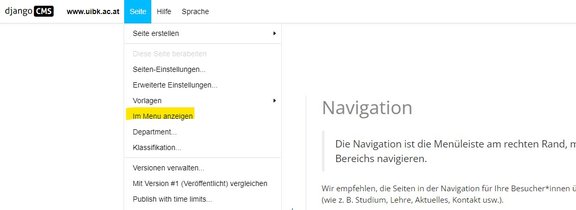
Navigation mit zwei Ebenen
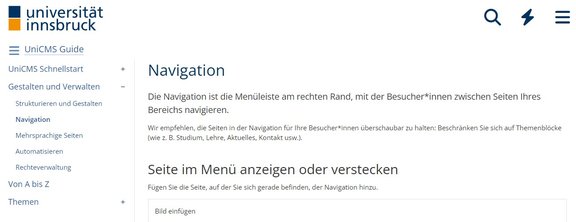
Um eine Navigation mit zwei Ebenen (also aufklappbaren Navigationslinks mit Unterlinks) zu erstellen, müssen einer Seite einfach Unterseiten hinzugefügt werden und diese Unterseiten als "in Menü anzeigen" markiert werden.
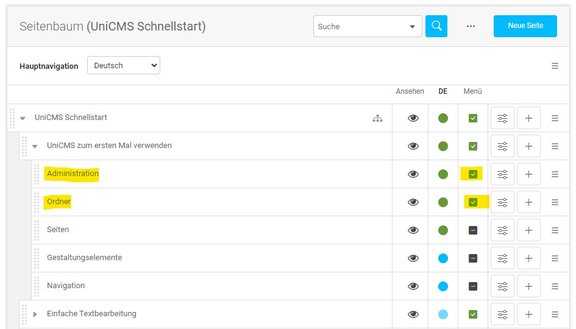
Unterbereich mit eigener Navigation
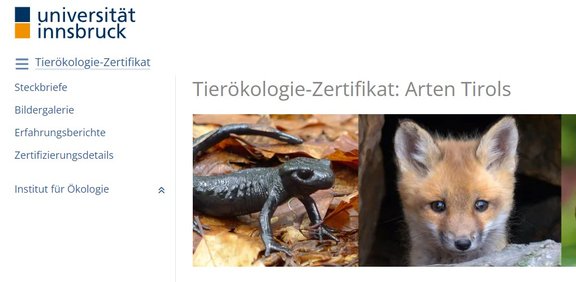
Das Tierökologie-Zertifikat ist ein eigenständiges Projekt innerhalb des Instituts für Ökologie. In der Navigation findet sich ganz unten der Lnik zurück zum Institut für Ökologie.
Die Navigation ist auf zwei Ebenen begrenzt. Für umfangreiche Unterbereiche (z. B. eigenständige Projekte) kann es sinnvoll sein, eine eigene Navigation einzurichten. Das heißt, dass nur Seiten dieses Bereichs in der Navigation sichtbar sind. Zusätzlich wird ein Link zurück zum Hauptbereich ganz unten an die Navigation gesetzt.
screenshot
Dafür muss der Unterbereich/das eigenständige Projekt zu einem "Softroot" gemacht werden. Wenn Sie sich auf der Hauptseite des Unterbereichs/Projekts befinden, wählen Sie in der Toolbar den Punkt "Seite" und "Seiten-Einstellungen". In diesem Dialogfenster muss unter Menü-Optionen das Häkchen "Softroot" gesetzt werden.
Softroots können nur Personen einrichten, die die Rechte eines org-admin für die Website haben.
